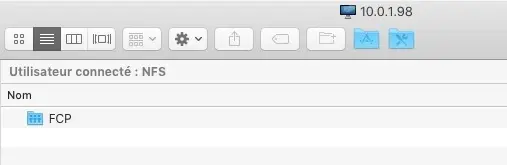Astuce : ouvrir les bibliothèques Final Cut Pro depuis un NAS Synology avec NFS
Par Didier Pulicani - Publié le
L'un des problèmes les plus courants, c'est l'impossibilité d'ouvrir ces bibliothèques depuis un NAS via les protocoles AFP ou SMB, généralement utilisés par défaut de ce type de support réseau. Apple restreint en effet l'utilisation de ses fichiers Final Cut aux disques locaux ou à du matériel XSAN hors de prix. Si certains se sont résolus à investir, il existe pourtant une solution simple pour ouvrir ses
.fcpbundledepuis un NAS classique, comme un modèle Synology par exemple.
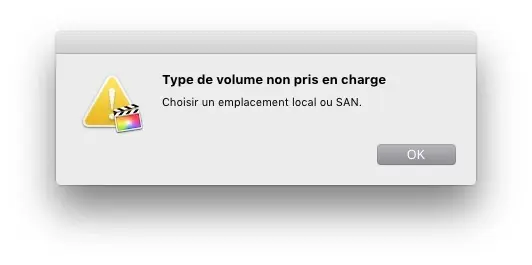
Il suffit en réalité d'utiliser le protocole NFS que la plupart des modèles du marché gèrent nativement. Nous prenons l'exemple des modèles Synology car ce sont les NAS les plus courants et notamment ceux que l'on utilise à la rédac' pour stocker nos vidéos
Pour commencer, ouvrez l'interface Web de votre NAS, et activez le NFS dans
Panneau de configurationet
Services de Fichiers:
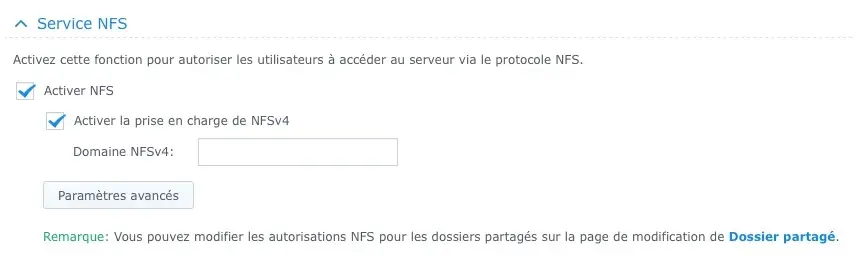
Ensuite, allez ensuite dans
Panneau de configurationet
Dossiers partagés, puis sélectionnez le volume à partager (ici, ce sera
FCP):
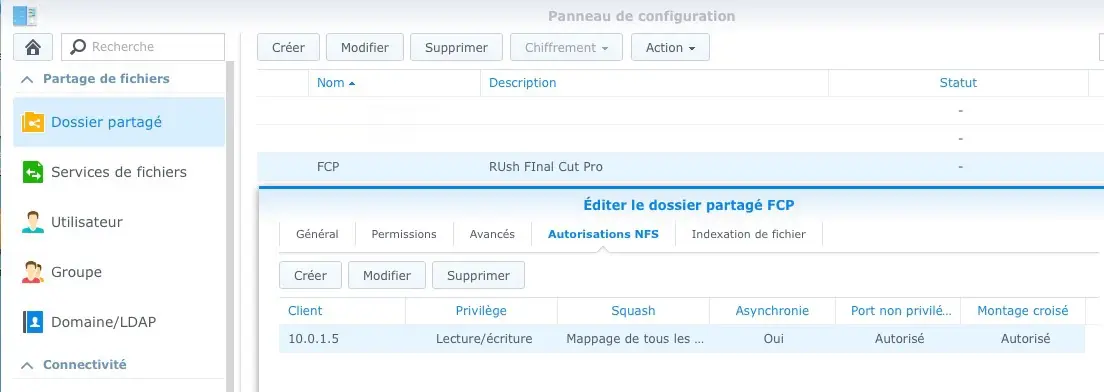
Dans l'onglet
NFS, cliquez sur
Créeret rentrez les infos comme suite :
- entrez l'IP de votre Mac dans le champ
IP, sélectionnez bien
Mappage de tous les utilisateurs sur admindans la troisième case et cochez enfin toutes les options comme sur la capture :
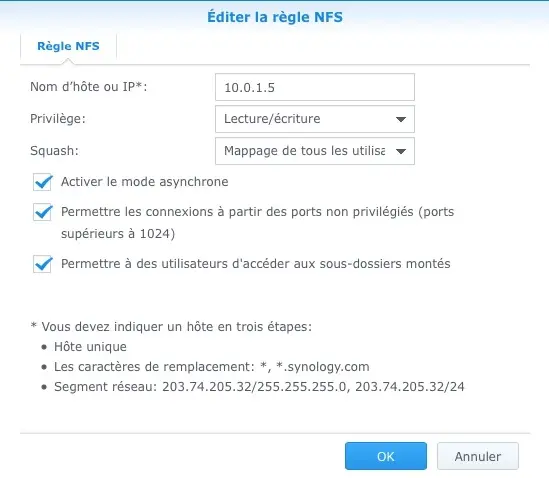
Depuis votre Mac, il suffit ensuite d'aller dans le Finder,
Aller/Se connecter à un serveuret entrez enfin l'IP de votre NAS comme ceci :
Sur certains modèles, il faut parfois entrer le chemin complet du dossier (visible en bas de la fenêtre précédente) :
Voilà, c'est fini ! Vous devriez normalement pouvoir accéder à vos bibliothèques librement et travailler directement dessus depuis Final Cut Pro.